So extrahieren Sie Audio von Video kostenlos
Ein praktisches Dienstprogramm, das heutzutage jeder benötigt, ist ein Softwareprogramm, das Audio-, Ton- oder Hintergrundmusik aus Heimvideos, YouTube-Videos oder anderen Videodateien extrahieren kann. In diesem Artikel werde ich Schritt für Schritt Anweisungen geben, wie man ein kostenloses Online-Tool und ein kostenloses Programm namens AoA Audio Extractor verwendet.
Wenn Ihre Audioextraktionsanforderungen einfach sind und Ihr Video nicht riesig ist, wird ein Online-Tool Ihnen gut tun, ohne dass Sie Software installieren müssen. Wenn Sie mehr Funktionen benötigen, dann ist AoA Audio Extractor eine kleine Anwendung, die Audio aus AVI-, MPEG-, MPG-, FLV-, DAT-, WMV-, MOV-, MP4- oder 3GP-Dateien extrahieren und im MP3-, WAV- oder AC3-Format speichern kann.
Online Audio Extractor
Das Werkzeug, das ich am häufigsten zum Extrahieren von Audio aus Videodateien verwende, ist AudioExtractor.net. Es ist sehr einfach zu bedienen und ist nicht eine der Websites mit Anzeigen und Pop-ups und alle Arten von anderem Müll gefüllt.

Klicken Sie auf die Schaltfläche Video öffnen und wählen Sie Ihre Datei, die in AVI-, FLV-, MP4-, MPG-, MOV-, RM-, 3GP-, WMV-, VOB-Format sein kann. Es unterstützt sogar mehr Videoformate als das, aber das sind die häufigsten. Für das Ausgabe-Audioformat können Sie zwischen MP3-, WAV-, iPhone-Klingelton, M4A, FLAC, OGG, MP2 oder AMR wählen. Klicken Sie auf Audio extrahieren und nach einiger Zeit können Sie Ihre Audiodatei sofort kostenlos herunterladen.
Gehen Sie voran und geben Sie zuerst die Seite aus, und wenn es nicht kann, was Sie tun müssen, dann lesen Sie weiter.
AoA Audio Extractor
Erstens sollten Sie beim Herunterladen von AoA Audio Extractor auf die kostenlose Version auf der rechten Seite klicken, nicht auf die Testversion von Extractor Platinum. Wenn Sie die Seite nach unten scrollen, sehen Sie auch die Unterschiede zwischen den kostenlosen und kostenpflichtigen Versionen.
Dieses Programm ist extrem einfach zu verwenden und hat die Fähigkeit, Dateien direkt auf die Schnittstelle zu ziehen und abzulegen. AoA Audio Extractor enthält auch einen Media Player, so dass Sie eine Vorschau der Videodateien aus dem Programm selbst sehen können. So sparen Sie sich die Mühe, das richtige Video abzuspielen, indem Sie es im Windows Media Player abspielen Bitrate, Audio-Abtastrate und der Kanaltyp (Mono oder Stereo) für die Ausgabedatei.
Eine der nettesten Funktionen des Programms, die ich wirklich für sehr nützlich hielt, ist die Möglichkeit, Audio von nur einem Teil des Videoclips anstatt der gesamten Datei zu extrahieren. Dies ist eine sehr einfache Bearbeitungsfunktion, aber es ist sehr hilfreich, da Sie keine Soundbearbeitungssoftware herunterladen müssen, wenn Sie nur einige Teile des Audios möchten.
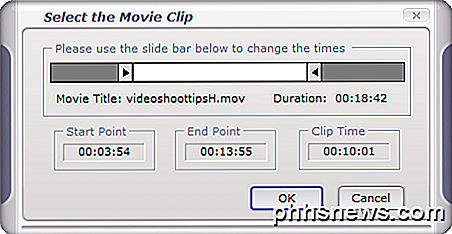
Laden Sie das Programm herunter und installieren Sie es, um AoA Audio Extractor zu verwenden. Öffnen Sie das Programm und klicken Sie auf die Schaltfläche Dateien hinzufügen, um die Videodateien auszuwählen. Sie können weitere Dateien hinzufügen, wenn Sie möchten, und sie werden in einem Stapel verarbeitet.
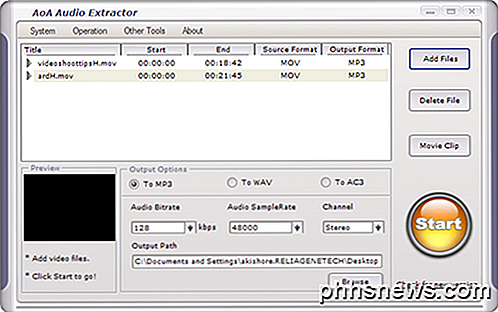
Die Videos werden zusammen mit grundlegenden Informationen wie Start, Ende, Quellformat und Ausgabeformat im Hauptfenster angezeigt. Sie können das Ausgabeformat im Abschnitt Ausgabeoptionen unter der Hauptliste ändern. Wählen Sie ein Video aus und klicken Sie auf Videoclip, wenn Sie Audio aus einem bestimmten Zeitsegment im Video extrahieren möchten. Bevor Sie auf Start klicken, klicken Sie auf Durchsuchen und wählen Sie den Speicherort für die MP3-Ausgabedatei.
Nun, gehen Sie weiter und klicken Sie auf Start und der Extraktionsprozess wird beginnen. Das Programm ist ziemlich schnell, es dauerte nur 1 Minute, um Audio von einem 19-minütigen Videoclip zu extrahieren.
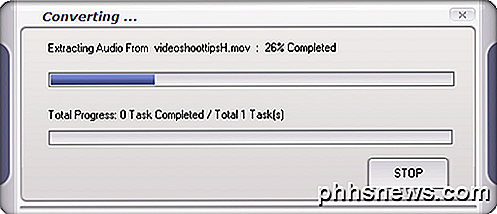
Sie sollten nun Ihre Audiodatei am angegebenen Ort sehen! Ich habe die Tonqualität zwischen dem Video und der Audiodatei überprüft und sie waren genau gleich, so dass Sie beim Extrahieren keine Qualität verlieren.

Und das ist es! Wenn du ein Video in einem speziellen Format hast und keine der obigen Optionen funktioniert, poste einen Kommentar und wir werden versuchen zu helfen. Genießen!

Wenn Sie in Microsoft Office arbeiten, haben Sie möglicherweise häufig geöffnete Dateien oder einen bestimmten Ordner zum Speichern aller Dateien Ihre Office-Dokumente. Mit Office-Programmen können Sie die am häufigsten verwendeten Dateien und Ordner für den schnellen und einfachen Zugriff auf den "Öffnen" -Bildschirm heften.

Wie behebt man Microsoft Windows Search Indexer funktioniert nicht mehr und wurde geschlossen
Da ich der Computer-Typ in meiner Familie bin, erledige ich alle technischen Support-Aufgaben und stoße manchmal auf seltsame Probleme, über die ich mich entscheide. Natürlich scheint es bei Windows nie wirklich komische Probleme zu geben! Es gibt immer einen verrückten und kryptischen Fehler, der dich den Kopf kratzen lässt.Ein



